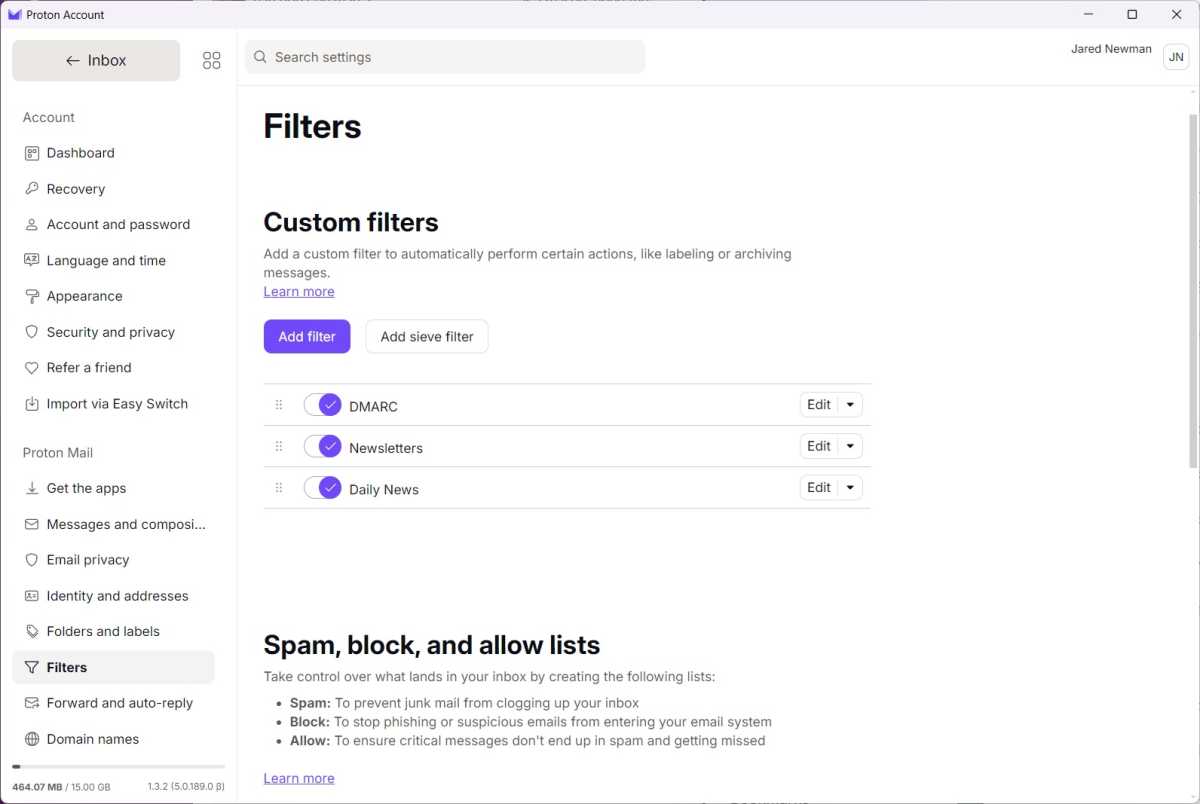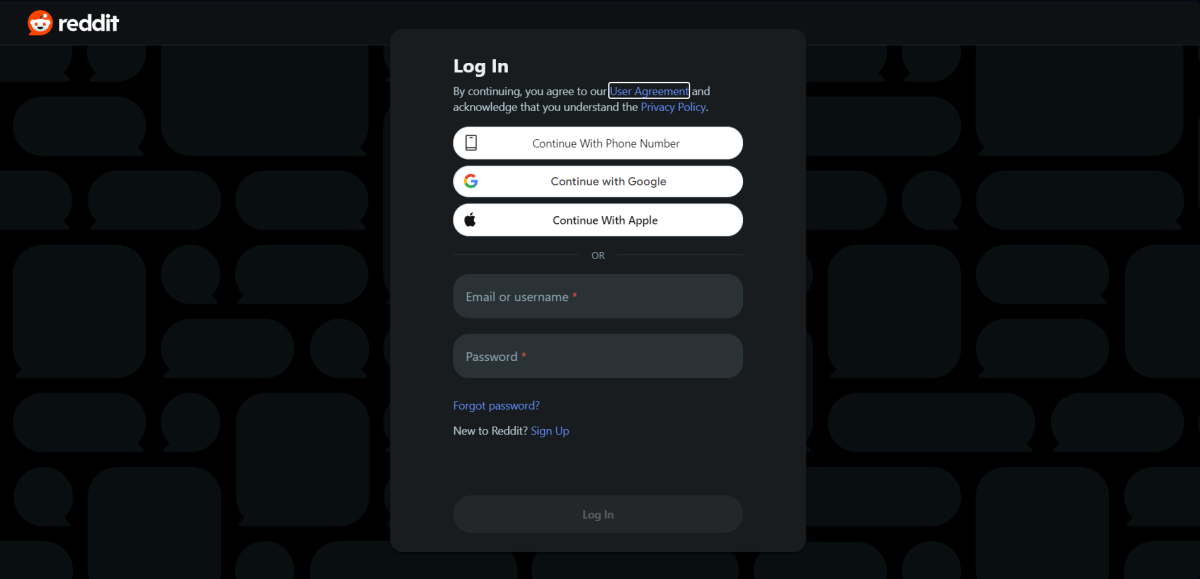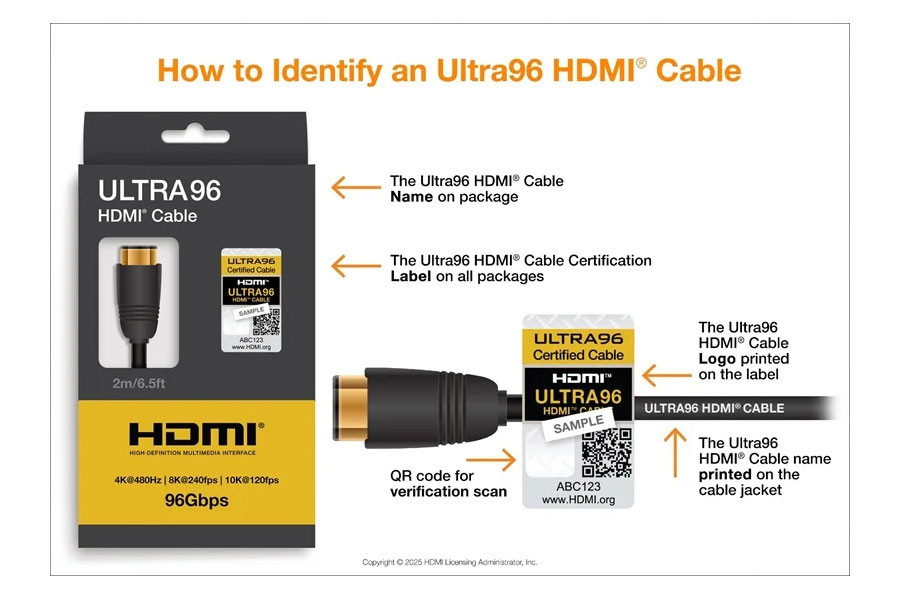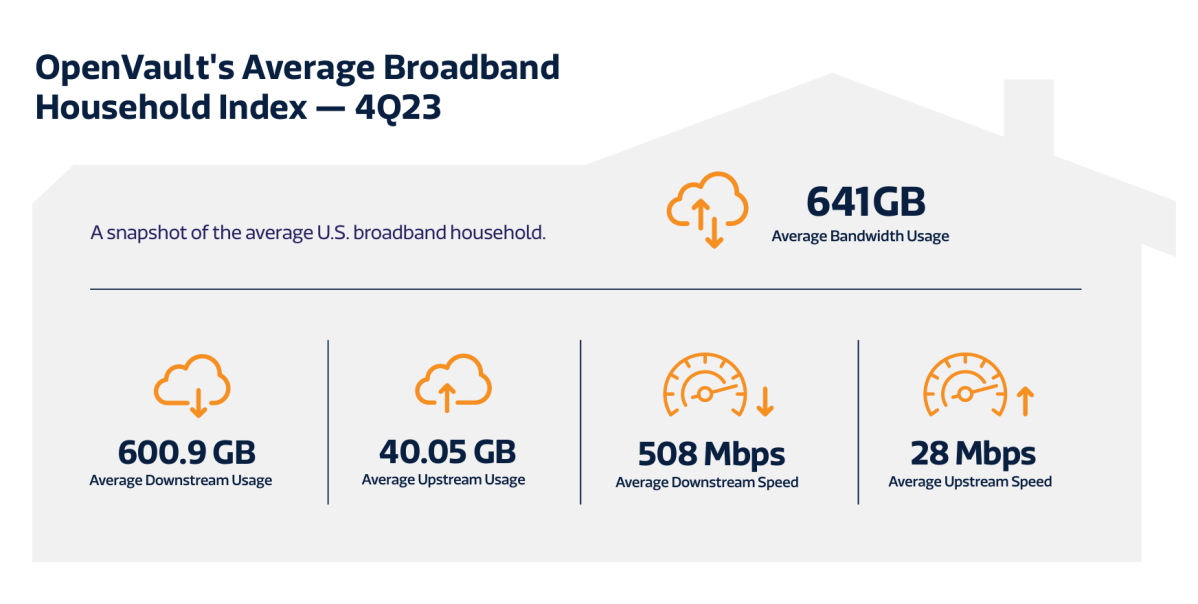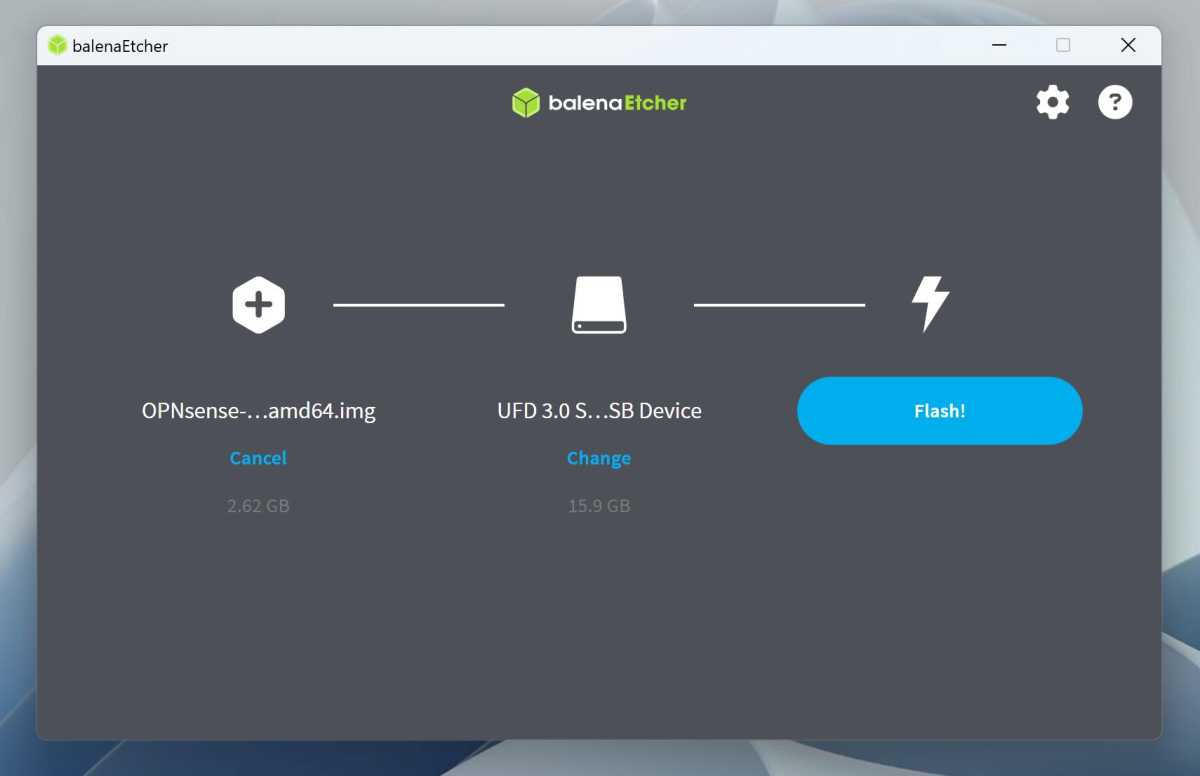אז, בין אם אתה ב-Windows 11 Pro או Home, אם אתה עדיין לא משתמש ב-BitLocker, אתה בהחלט צריך להתחיל. הנה כל מה שאתה צריך לדעת על BitLocker וכיצד להגדיר אותו כבר עכשיו.
מה זה BitLocker?
BitLocker הוא פתרון הצפנת דיסק מאובטח המובנה ב-Windows 11. כאשר המחשב שלך משתמש בהצפנת BitLocker, הוא מאחסן את כל הקבצים בהתקן האחסון הפנימי שלו בצורה מוצפנת .
מחשבי Windows מודרניים בדרך כלל שומרים את מפתח הפענוח הדרוש במודול הפלטפורמה המהימנה (TPM) של המחשב האישי לשמירה בטוחה. כאשר אתה מתחבר ומאמת, ה-TPM משחרר את מפתח הפענוח ואתה יכול להשתמש במחשב שלך כמו רגיל. ה-TPM גם בודק שלא התעסקו במחשב שלך לפני שהוא משחרר את מפתח הפענוח.
מכיוון שהקבצים שלך מאוחסנים בצורה מוצפנת, גנב שגונב את המחשב הנייד שלך לא יוכל לגשת אליהם מבלי להתחבר כמוך. אף אחד לא יכול לפתוח את המחשב הנייד שלך, להוציא את הכונן ולחטט בנתונים שלך – הקבצים שלך ייראו מקושקשים ללא מפתח הפענוח.
למה אתה צריך BitLocker במחשב האישי שלך
BitLocker מבטיח שרק אתה (או מישהו שאיתו שיתפת את מפתח השחזור של BitLocker) יכול לגשת לקבצים במחשב שלך.
מדובר בעסקה ענקית לעסקים שרוצים לוודא שאף אחד לא יכול לראות בקלות נתונים סודיים על מערכות החברה. אבל זו גם אבטחה שימושית עבור משתמשי מחשב ביתי – במיוחד משתמשי מחשב נייד – למקרה שמישהו ישיג את ידו על המחשב האישי שלך.
הגרסה המלאה של BitLocker מאפשרת לך להשתמש בהצפנה מבלי להיכנס לחשבון Microsoft, מאפשרת לך לאחסן את מפתח השחזור שלך בדרך שתבחר, ומאפשרת להשתמש ב-BitLocker במגוון רחב יותר של מחשבים אישיים. אף אחד מאלה אינו זמין באמצעות BitLocker במחשבי Windows 11 Home.
הצפנת כונן BitLocker לעומת הצפנת מכשיר Windows
רמזתי לזה כבר כמה פעמים, אבל יש בעצם שתי גרסאות של BitLocker. יש את חוויית BitLocker ה"מלאה" בה אנו מתמקדים כאן, הנקראת BitLocker Drive Encryption והיא אחת הסיבות הגדולות ביותר לשדרג ל-Windows 11 Professional.
לצד זה, יש גם משהו שנקרא Windows Device Encryption , שמשתמש הרבה באותה טכנולוגיה כדי להצפין את האחסון של המחשב האישי שלך בצורה פשוטה – לפחות, בנסיבות מסוימות.
הצפנת מכשירי Windows תוכננה להיות שקופה לחלוטין. אם אתה משתמש במחשב Windows 11 מודרני ואתה נכנס עם חשבון Microsoft, אז Windows 11 מפעיל אוטומטית את הצפנת התקן כדי להגן על האחסון הפנימי של המחשב שלך ולהעלות את מפתח השחזור לחשבון Microsoft שלך. האחסון של המחשב שלך יהיה מוגן באמצעות BitLocker ויבוטל אוטומטית בכל פעם שתיכנס. אם אי פעם לא תוכל להיכנס למחשב שלך ולאבד גישה לקבצים שלך, תוכל לקבל את מפתח השחזור שלך מחשבון Microsoft באופן מקוון כדי לקבל חזרה גישה. (זה עובד גם אם אתה נכנס למחשב מנוהל במקום העבודה. במקרה זה, מפתח השחזור יאוחסן במקום זאת על ידי הארגון שלך).
קבל את Windows 11 Pro בזול
Windows 11 Pro

הצפנת כונן BitLocker היא חזקה וגמישה יותר. אתה יכול להצפין את האחסון של המחשב שלך מבלי להיכנס עם חשבון Microsoft, ואתה לא צריך לאחסן את מפתח השחזור שלך עם Microsoft בכלל – אתה יכול להדפיס אותו ולאחסן אותו איפשהו במשרד שלך, כל זאת מבלי שהוא יעזוב את האחסון של המחשב שלך. אתה יכול גם להצפין כוננים אחרים (כולל כונני USB נשלפים) עם תכונה בשם BitLocker To Go . יש לך גם גישה להרבה הגדרות נוספות כדי להתאים אישית את אופן פעולת ההצפנה.
עבור משתמש PC ממוצע, Device Encryption מעולה – זה מה ששומר על מוצפן של רוב מחשבי Windows 11 Home. דרישות ההעלאה של חשבון Microsoft ומפתח השחזור מבטיחות שלא תוכל לאבד בטעות את הגישה לקבצי המחשב האישי שלך, וגם אם תאבד את מפתח השחזור שלך, תמיד תוכל לגשת אליו באופן מקוון דרך חשבון Microsoft שלך.
אזהרה להצפנת מכשירי Windows
בשלב זה, אני רוצה לציין שחלק ממחשבי Windows 11 ישנים יותר עשויים שלא לתמוך בהצפנת התקנים. זה תלוי ביצרנים להגדיר את המחשבים האישיים שלהם כך שיעבדו עם הצפנת התקנים מהקופסה.
רוצה לבדוק אם מחשב Windows 11 שלך תומך בהצפנת מכשיר? פתח את אפליקציית ההגדרות , בחר פרטיות ואבטחה בחלונית השמאלית ולחץ על הצפנת מכשיר תחת אבטחה:
אם אינך רואה אפשרות זו, למחשב שלך אין אותה. אם תרצה בכך, תצטרך לשדרג ל-Windows 11 Professional כדי לפתוח את חוויית BitLocker המלאה במקום זאת.
דרישות לשימוש ב-BitLocker
עבור חוויית BitLocker החזקה והניתנת להגדרה ב-Windows 11, תזדקק ל-Windows 11 Professional או לאחת מהמהדורות האחרות של Windows 11 שאינן צרכניות (כלומר Enterprise, Education או Workstation). המהדורה היחידה שבה היא מוגבלת היא Home.
לאבטחה מיטבית, BitLocker דורש גם מחשב עם חומרת TPM 1.2 ומעלה. (זכור, BitLocker מאחסן את מפתח הפענוח שלו ב-TPM.) מכיוון שאחת מדרישות המערכת החשובות ביותר עבור Windows 11 היא TPM 2.0, כל מחשבי Windows 11 צריכים לתמוך בכך.
מיקרוסופט מפרטת עוד כמה דרישות לא ברורות, כמו האופן שבו הדיסק הקשיח שלך חייב להיות מחולק לשני כוננים, כולל מחיצת מערכת קטנה שנועדה לאתחל את Windows לפני פענוח הכונן. עם זאת, Windows 11 יוצר אוטומטית את המחיצות הללו כאשר היא מותקנת, כך שאין לך מה לדאוג לגביו.
וזהו. אם אתה ב-Windows 11 Home וברצונך לנצל את מלוא הפוטנציאל של BitLocker, עיין במדריך שלנו לשדרוג ל-Windows 11 Pro מבלי להתקין מחדש את מערכת ההפעלה.
טכנולוגיית ענן משנה את הדרך שבה עסקים וארגונים מנהלים נתונים, מפעילים יישומים ומשתפים מידע. באמצעות פתרונות ענן מתקדמים, ניתן ליהנות מגישה מאובטחת לכלים ומשאבים מכל מקום ובכל זמן, תוך חיסכון בעלויות חומרה ותחזוקה. שירותי ענן כוללים אחסון נתונים, שרתים וירטואליים, תוכנות כשירות (SaaS), מחשוב מבוזר ועוד. עם ביצועים גבוהים, גמישות מירבית ואבטחת מידע מתקדמת – טכנולוגיית הענן מאפשרת לעסקים לייעל תהליכים ולשפר את התחרותיות בשוק הדיגיטלי.
מה צריך לדעת לפני השימוש ב-BitLocker
BitLocker יכול להפוך את שחזור הנתונים למעט יותר מסובך. אם המחשב שלך מת ואתה צריך למשוך ממנו את התקן האחסון ולחבר אותו למחשב נפרד כדי לשחזר את הנתונים שלך, לא תוכל להציג את הקבצים שבו – עד שתספק את מפתח השחזור שלך של BitLocker, המאוחסן בחשבון Microsoft שלך באופן מקוון (עם Device Encryption) או בכל מקום שבו בחרת לשמור אותו באופן אישי (עם BitLocker Drive Encryption).
מטבע הדברים, זה גם מה שמונע מגנבים לגשת לקבצים שלך. אף אחד לא מקבל גישה אליהם ללא מפתח השחזור שלך.
מפתח השחזור של BitLocker הוא חיוני. נניח שאתה משתמש בהצפנת כונן BitLocker כדי לאחסן את הקבצים שלך ולאחר מכן אתה נתקל בבעיה במחשב שלך וצריך את מפתח השחזור הזה. אם אין לך את זה יותר, אתה טוסט. הקבצים האלה אינם ניתנים לשליפה. אם אין לך עותק של מפתח השחזור, אני מקווה שלפחות יש לך גיבויים של הקבצים האלה!
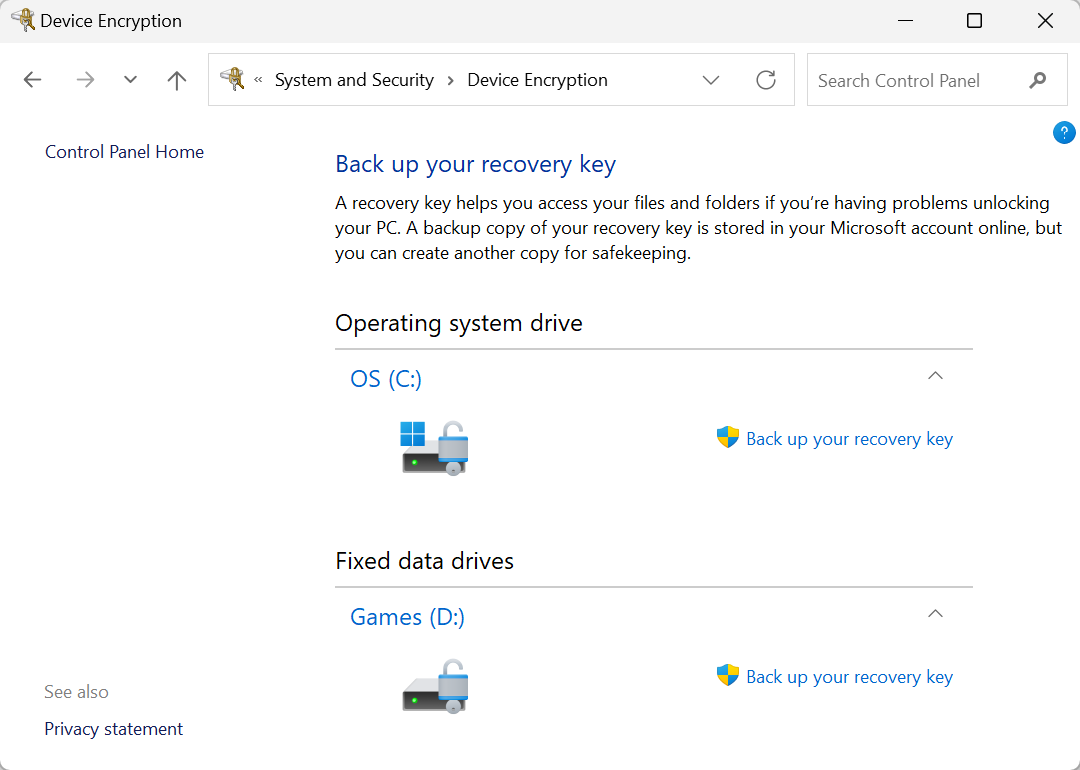
BitLocker עשוי גם להפחית את ביצועי האחסון של המחשב שלך. אתה תראה את הטענה ש" BitLocker מאט כונני SSD בעד 45 אחוז " באינטרנט, אבל זה לא הסיפור המלא – זו רק התוצאה ממבחן סינטטי מסוים אחד בתצורת מחשב מסוימת אחת. ההשפעה המדויקת על הביצועים תהיה תלויה בחומרה של המחשב האישי שלך, בעומס העבודה שאתה מעביר את האחסון שלך ובהגדרות BitLocker שלך.
אם יש לך מחשב גיימינג שולחני או תחנת עבודה מתקדמת שיושבת בחדר בבית שלך ואתה דואג יותר לקבל ביצועים מקסימליים מאשר מישהו שיגנוב אותו ויחטט בקבצים שלך, ייתכן שתרצה להשאיר את BitLocker מושבת.
מצד שני, אם אתה משתמש במחשב נייד לעבודה – או אפילו רק למשימות אישיות – אז האטה קטנה פוטנציאלית היא מחיר סביר לשלם כדי להבטיח שהקבצים הרגישים שלך מוגנים למקרה שאי פעם תמצא את המחשב הנייד שלך אבד או נגנב. מחשבים ניידים מודרניים הם די מהירים, וכמעט בטוח שלא תבחין בהבדל ביישומי הפרודוקטיביות ובביצועי הגלישה באינטרנט כאשר BitLocker מופעל.
הגדרת BitLocker במחשב Windows 11
כדי להפעיל את הצפנת כונן BitLocker במחשב Windows 11 שלך, תחילה עליך לשדרג ל-Windows 11 Professional אם עדיין לא עשית זאת. לאחר מכן, תוכל לפתוח את לוח הבקרה הקלאסי ולחפש "BitLocker" כדי למצוא את הגדרות BitLocker. מכאן, אתה יכול להפעיל (או לבטל) את BitLocker עבור כל כונן:
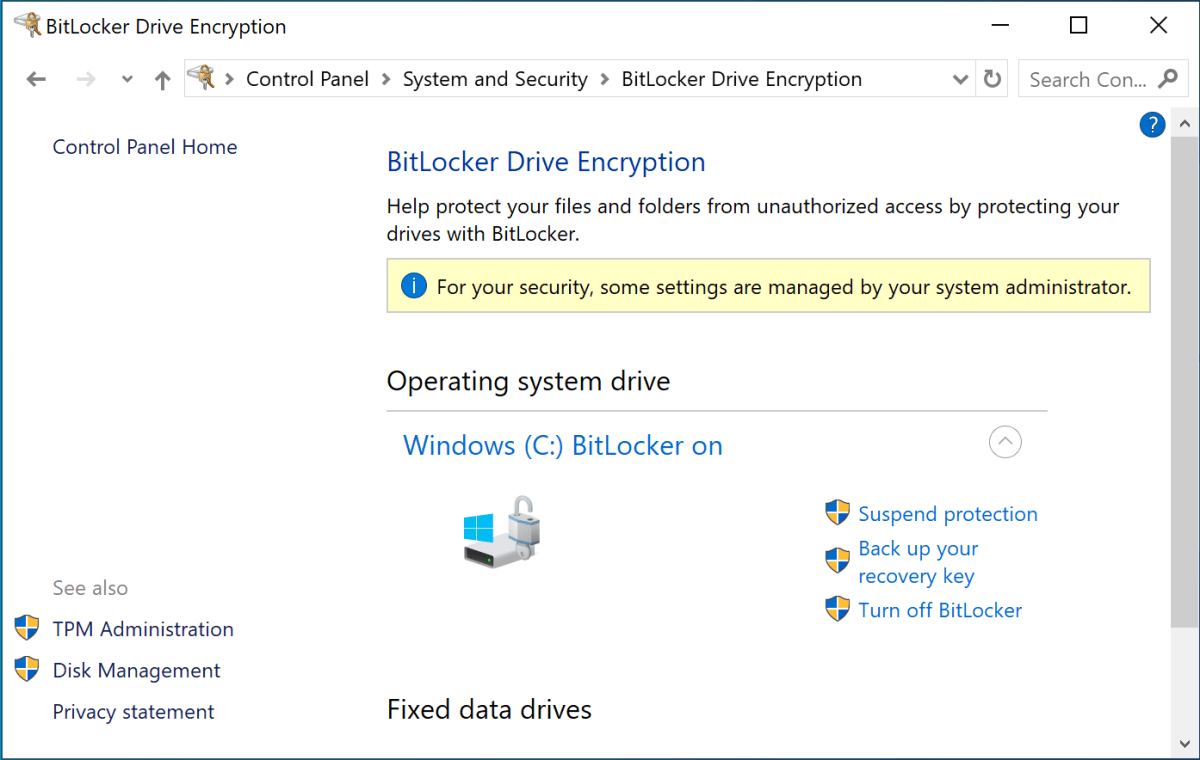
רוצה להשתמש במקום זאת בהצפנת מכשיר Windows? עבור אל הגדרות > פרטיות ואבטחה > הצפנת מכשיר כדי למצוא את ההגדרות עבורו. (אם אינך רואה את הצפנת מכשיר כאפשרות בדף זה, המחשב האישי שלך אינו תומך בהצפנת מכשיר.)
הצפנת מכשיר צריכה להיות מופעלת כברירת מחדל אם אתה נכנס עם חשבון Microsoft. אבל כדי לוודא שהוא מופעל, בקר בדף הגדרות זה, ודא שהוא מכוון למצב מופעל והקפד להיכנס ל-Windows עם חשבון Microsoft (לא חשבון משתמש מקומי ).
זכור בעת שימוש ב-BitLocker…
בעת שימוש ב-BitLocker, הדבר החשוב ביותר הוא שעליך לעקוב אחר מפתח השחזור שלך. אם תאבד את זה, תאבד את הגישה לכל הקבצים במחשב שלך – ולכן עליך לאחסן אותו עם חשבון Microsoft שלך באינטרנט, אלא אם יש לך סיבה טובה לא לעשות זאת.
אם תבחר שלא לאחסן את מפתח השחזור של BitLocker עם חשבון Microsoft שלך באינטרנט, תרצה לאחסן אותו במקום אחר בטוח ומאובטח. אולי כדאי להדפיס אותו על פיסת נייר ולאחסן אותו בכספת פיזית, למשל. זה גם רעיון טוב לעשות גיבויים עדכניים של הקבצים שלך, בין אם בענן או בהתקן אחסון מקומי .